Enkripsi Cache File Offline di Windows 10
File Offline adalah fitur khusus Windows yang memungkinkan Anda mengakses file yang disimpan di jaringan yang dibagikan secara lokal, bahkan saat Anda tidak terhubung ke jaringan itu. Dimungkinkan untuk mengenkripsi konten Anda Cache File Offline untuk melindunginya dari akses yang tidak diinginkan oleh pengguna dan aplikasi lain.
Iklan
File Offline adalah fitur khusus Windows yang memungkinkan Anda mengakses file yang disimpan di jaringan yang dibagikan secara lokal, bahkan saat Anda tidak terhubung ke jaringan itu. Dalam versi Windows modern, ini termasuk mode "Selalu Offline" khusus, yang menghemat bandwidth Anda dengan menyinkronkan file antara PC Anda dan jaringan yang sesuai secara berkala.
Apa itu Fitur File Offline
File Offline membuat file jaringan tersedia untuk pengguna, bahkan jika koneksi jaringan ke server tidak tersedia atau lambat. Saat bekerja online, kinerja akses file berada pada kecepatan jaringan dan server. Saat bekerja offline, file diambil dari folder File Offline dengan kecepatan akses lokal. Komputer beralih ke Mode Offline saat:
- Selalu Offline mode telah diaktifkan
- Server tidak tersedia
- Koneksi jaringan lebih lambat dari ambang yang dapat dikonfigurasi
- Pengguna secara manual beralih ke Mode Offline dengan menggunakan Bekerja offline tombol di File Explorer
Catatan: Fitur File Offline tersedia
- Di Windows 7 dalam edisi Professional, Ultimate, dan Enterprise.
- Di Windows 8 dalam edisi Pro dan Enterprise.
- Di Windows 10 di Pro, Perusahaan, dan Pendidikan edisi.
Cache File Offline
Secara default, Windows menyimpan file Offline untuk semua pengguna di komputer di bawah folder C:\Windows\CSC. Ini adalah folder sistem yang dilindungi. Ini berisi file cache yang dibuat tersedia offline, dan secara otomatis menyimpan file yang diakses oleh pengguna di jaringan yang dibagikan.
Windows menghapus file yang di-cache secara otomatis dari cache File Offline pada basis yang paling jarang digunakan jika ukuran cache maksimum tercapai. File yang disetel secara manual sebagai selalu tersedia secara offline tidak pernah dihapus dari cache. Untuk menghapus file tersebut dari cache, Anda perlu menonaktifkan mode selalu offline untuk beberapa file jaringan Anda, atau menghapus konten cache secara manual menggunakan Sync Center di Control Panel klasik.
Untuk membatasi pengguna dan aplikasi lain mengakses cache File Offline Anda, Anda dapat mengenkripsi kontennya. Juga, dimungkinkan untuk mendekripsi jika Anda berubah pikiran.
Untuk mengenkripsi cache File Offline di Windows 10, lakukan hal berikut.
- Buka klasik Panel kendali aplikasi.
- Alihkan tampilannya ke "Ikon besar" atau "Ikon kecil" seperti yang ditunjukkan di bawah ini.

- Temukan ikon Pusat Sinkronisasi.

- Buka Pusat Sinkronisasi dan klik tautan Kelola file offline di kiri.

- Pada dialog berikutnya, buka Enkripsi tab.
- Klik pada enkripsi tombol.
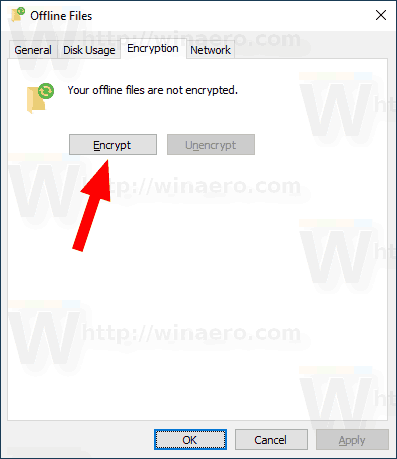
Kamu selesai. Jika diminta, buat cadangan kunci enkripsi file Anda. Ini akan memungkinkan Anda untuk memulihkan kunci enkripsi file Anda jika Anda kehilangan akses ke cache File Offline terenkripsi Anda.
Untuk mendekripsi cache File Offline nanti, buka Kelola file offline dialog, navigasikan ke Enkripsi tab, dan klik pada Tidak terenkripsi tombol.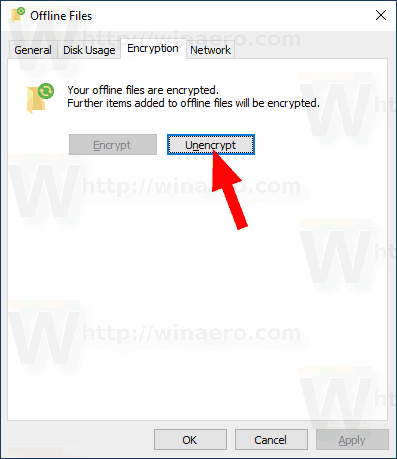
Atau, Anda dapat mengaktifkan atau menonaktifkan fitur enkripsi cache File Offline dengan menerapkan tweak Registry. Juga, ada opsi Kebijakan Grup untuk memaksa mengaktifkan atau menonaktifkan fitur ini.
Aktifkan Enkripsi Cache File Offline dengan Registry Tweak
- Buka Aplikasi Editor Registri.
- Pergi ke kunci Registry berikut.
HKEY_CURRENT_USER\Software\Microsoft\Windows\CurrentVersion\NetCache
Lihat cara membuka kunci Registri dengan satu klik.
- Di sebelah kanan, ubah atau buat nilai DWORD 32-Bit baru EncryptCache.
Catatan: Bahkan jika Anda menjalankan Windows 64-bit Anda masih harus membuat nilai DWORD 32-bit.
Tetapkan nilainya ke 1 untuk mengaktifkan fitur tersebut.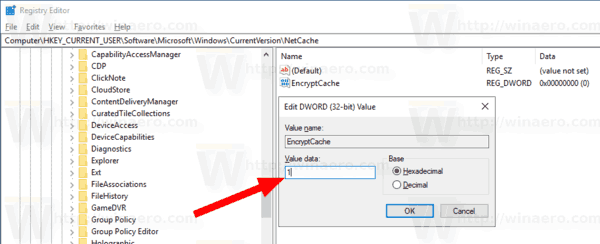
- Untuk membuat perubahan yang dilakukan oleh tweak Registry berlaku, Anda perlu: keluar dan masuk ke akun pengguna Anda.
Catatan: Data bernilai 0 akan menonaktifkan fitur enkripsi.
Anda dapat mengunduh file Registry siap pakai berikut ini.
Unduh File Registri
Tweak undo disertakan.
Aktifkan Enkripsi Cache File Offline menggunakan Kebijakan Grup Lokal
Untuk membatasi Akses ke Panel Kontrol dan Pengaturan di Windows 10, lakukan hal berikut.
- Membuka Editor Registri.
- Buka kunci Registri berikut:
HKEY_LOCAL_MACHINE\SOFTWARE\Policies\Microsoft\Windows\NetCache
Tip: Lihat cara melompat ke kunci Registri yang diinginkan dengan satu klik.
Jika Anda tidak memiliki kunci seperti itu, buat saja.
- Di sini, buat nilai DWORD 32-bit baru EncryptCache. Catatan: Bahkan jika Anda menjalankan Windows 64-bit, Anda masih perlu menggunakan DWORD 32-bit sebagai tipe nilai.
Setel ke 1 untuk memaksa mengaktifkan fitur enkripsi cache File Offline. - Mulai ulang Windows 10 untuk menerapkan pembatasan dan Anda selesai.
Kemudian, Anda dapat menghapus nilai EncryptCache untuk memungkinkan pengguna mengaktifkan atau menonaktifkan enkripsi cache File Offline secara manual.
Untuk menghemat waktu Anda, saya membuat file Registry yang siap digunakan. Anda dapat mengunduhnya di sini:
Unduh File Registri
Jika Anda menjalankan Windows 10 Pro, Enterprise, atau Education edisi, Anda dapat menggunakan aplikasi Editor Kebijakan Grup Lokal untuk mengonfigurasi opsi yang disebutkan di atas dengan GUI.
Menggunakan Editor Kebijakan Grup Lokal
- tekan Menang + R tombol bersama-sama pada keyboard Anda dan ketik:
gpedit.msc
Tekan enter.

- Editor Kebijakan Grup akan terbuka. Pergi ke
Konfigurasi Komputer\Templat Administratif\Network\Offline Files. Aktifkan opsi kebijakanEnkripsi cache File Offline.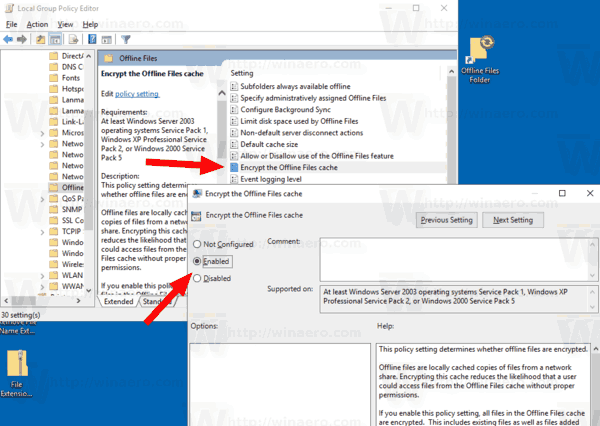
- Mulai ulang Windows 10.
Itu dia.
Artikel terkait:
- Ubah Batas Penggunaan Disk File Offline di Windows 10
- Sinkronkan File Offline Secara Manual di Windows 10
- Aktifkan File Offline di Windows 10
- Aktifkan Mode Selalu Offline untuk File di Windows 10
- Buat Pintasan Folder File Offline di Windows 10
- Ubah Jadwal Sinkronisasi File Offline di Windows 10


